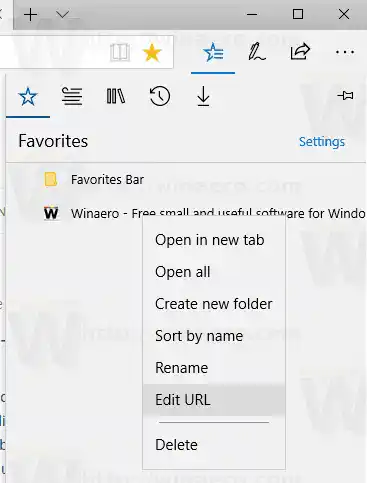Microsoft Edge ist die Standard-Webbrowser-App in Windows 10. Es handelt sich um eine universelle (UWP) App mit Erweiterungsunterstützung, einer schnellen Rendering-Engine und einer vereinfachten Benutzeroberfläche. Edge hat mit den letzten Versionen von Windows 10 viele Änderungen erfahren. Der Browser verfügt jetzt über Erweiterungsunterstützung, EPUB-Unterstützung, einen integrierten PDF-Reader, die Möglichkeit zum Exportieren von Passwörtern und Favoriten sowie eine Reihe weiterer nützlicher Funktionen wie die Möglichkeit, auf Vollständigkeit zu setzen Bildschirm mit einem einzigen Tastendruck.
Ab Windows 10 Build 16226, das das Fall Creators Update darstellt, ist es möglich, die URL von Seiten zu ändern, die Sie zu den Favoriten hinzugefügt haben. Hier erfahren Sie, wie es gemacht werden kann.
NVIDIA-Rollback-Treiber
In Edge gibt es zwei Stellen, an denen Sie die URL der mit Lesezeichen versehenen Seite bearbeiten können: die Favoritenleiste, die aktiviert werden kann, und den Favoritenbereich. Wir werden beide Methoden überprüfen.
So bearbeiten Sie die URL in den Favoriten in Microsoft Edge, Mach Folgendes.
Windows 10 CD-Laufwerk wird nicht angezeigt
- Öffnen Sie Microsoft Edge.
- Klicken Sie in der Symbolleiste auf die Schaltfläche „Hub“. Es ist die Schaltfläche ganz links mit dem Stern-Overlay-Symbol über drei horizontalen Linien.

- Sie sehen eine Liste der Seiten und Websites, die Sie zu Ihren Lesezeichen hinzugefügt haben. Klicken Sie mit der rechten Maustaste auf das gewünschte Element, um es zu ändern. Wählen Sie im Kontextmenü ausURL bearbeiten.
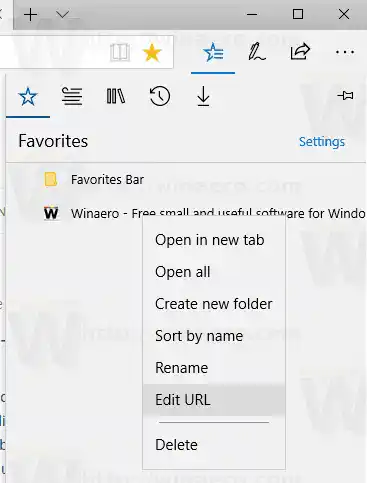
- Bearbeiten Sie die URL des Elements, um es zu ändern. Drücken Sie die Eingabetaste, um die Änderung zu bestätigen.

Dasselbe kann für die Favoritenleiste durchgeführt werden. Klicken Sie mit der rechten Maustaste auf das gewünschte Element in der Favoritenleiste von Microsoft Edge und wählen Sie im Kontextmenü den Eintrag URL bearbeiten. Befolgen Sie dann die oben genannten Anweisungen.
Das ist es.